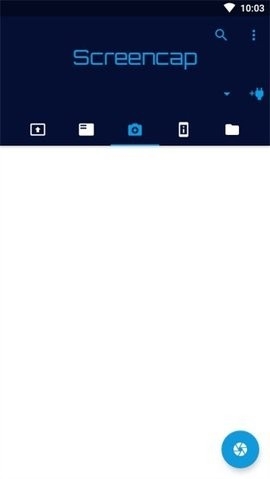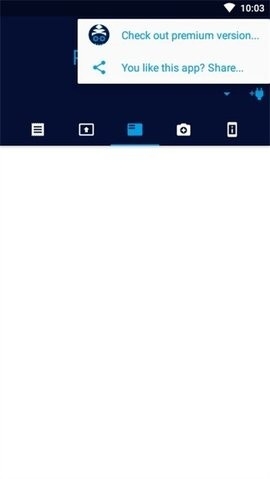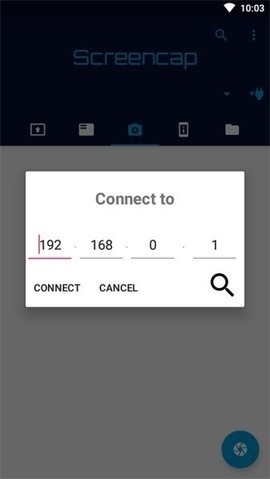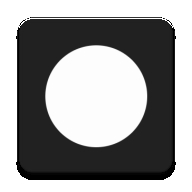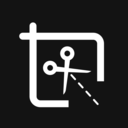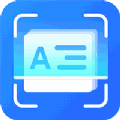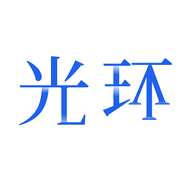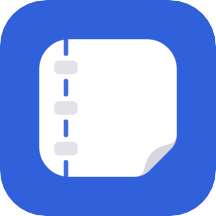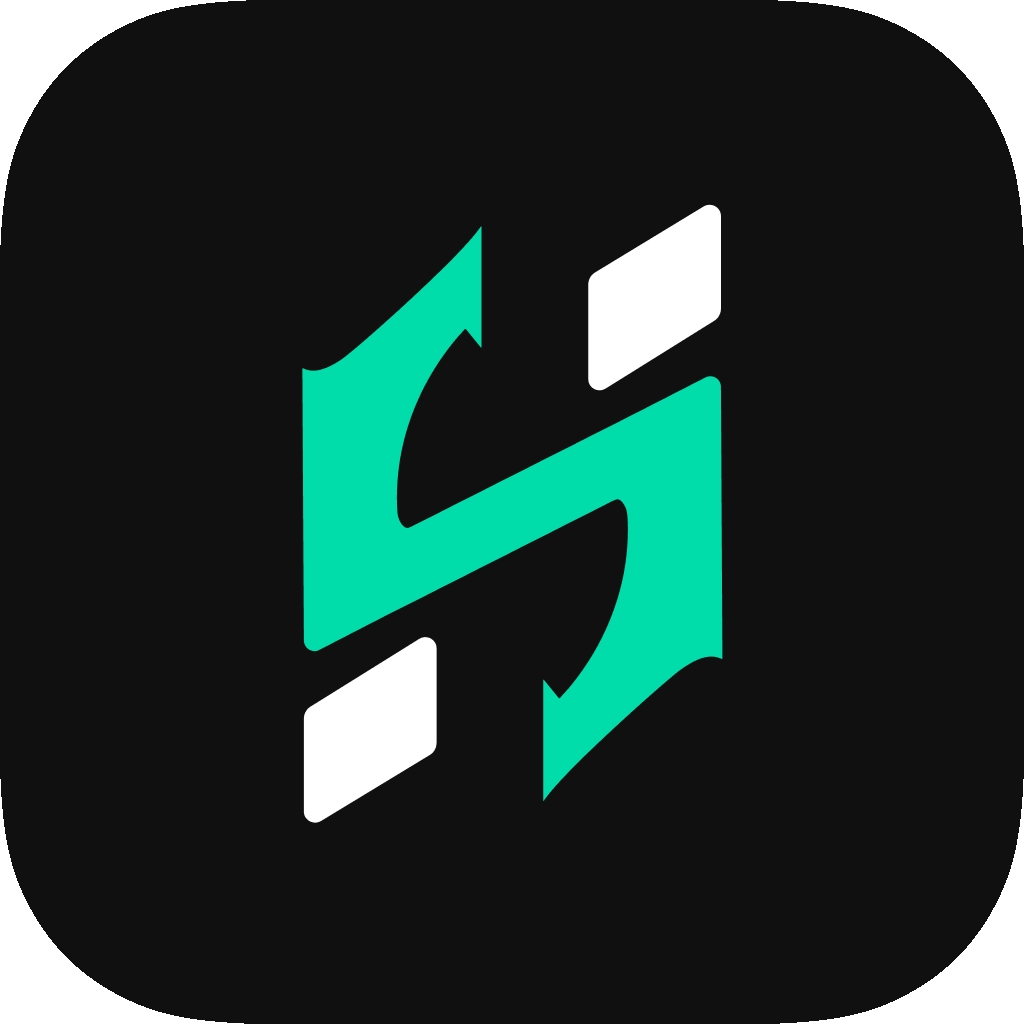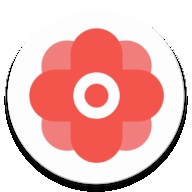应用简介
bugjaeger激活工具软件,一款手机系统adb调试工具。该软件的功能非常的强大,不仅在与手机连接后就能任意进行调试编辑了;还可以在线打造想要的adb状态,超级的方便好用。同时也能不断提升办公效率,在线一键激活即可进行操控,还可以在线修改adb参数,进行adb调试等,带给用户更好的体验。
软件特色
1.在设置上会更加的简单,能够自由的使用各种不同的辅助工具。
2.拥有强大的调试和网络加速功能,可以帮助用户轻松的获得更加畅快的操作体验。
3.各种各样的小工具都可以自由地使用,能够帮助用户轻松的调节屏幕分辨率。
软件亮点
1.简单实用,支持对TCP 和 UDP 两种传输协议的调试。
2.可配置为TCP服务端,TCP客户端,UDP服务端和UDP客户端四种模式。
3.一般是针对局域网中网络设备的调试,也可使用通过移动网络实现远程通信。
操作指南
1.通过USB OTG电缆将安装此应用程序的设备连接到目标设备
2.在目标设备上启用开发人员选项和USB调试
注意:在华为设备上,在启用USB调试之前,您可能首先需要打开USB连接
3.允许应用程序访问USB设备,并确保目标设备授权USB调试
操作方法
1、在总体目标设备上开启开发者选项和 USB 调试 (https://developer.android.com/studio/debug/dev-options)
留意:在华为公司设备上,您也许必须先开启 USB 网络共享随后开启 USB 调试
2、根据 USB OTG 线将安裝了此应用软件的设备联接到总体目标设备
3、容许运用浏览 USB 设备并保证总体目标设备受权 USB 调试
查验设备内部构造、运行 shell 脚本制作、查验日志、制做屏幕截屏、旁载入及其很多通常在笔记本上进行的每日任务现在可以立即在 2 个挪动设备中间实行。
此应用软件类似 Android 到 Android ADB(Android 调试桥) 、它保证了一些类似 ADB(Android 调试桥)的作用,但它并不是在您的开发设计设备上运行,反而是立即在您的开发设计设备上运行安卓系统设备。
您根据USB OTG 电缆线或WiFi 联接总体目标设备,随后您就可以应用该设备了。
除开智能手机和平板以外,Android 设备也适用 ADB 协义。这代表着您还应当可以根据 Android Things OS 和 Oculus VR 操纵您的 Android TV、Wear OS 腕表,乃至 Raspberry Pi。
bugjaeger怎么连接
1.开启USB调试模式:首先,确保你的设备(无论是手机还是其他Android设备)已经开启了USB调试模式。这是连接Bugjaeger的前提条件。
2.连接设备到同一网络:使用车机热点或手机热点,确保你的设备和车机连接到同一网络。这样,Bugjaeger才能通过网络发现并连接到你的设备。
3.安装Bugjaeger应用:在手机上安装Bugjaeger应用。这个应用是一个ADB工具,允许你通过无线网络远程管理Android设备。
4.填写IP和端口信息:在Bugjaeger应用中,你需要填写车机的IP和端口号(默认通常是5555)。这些信息可以从车机的网络设置或通过查看连接后的WIFI热点信息获得。
5.连接设备:填写完IP和端口信息后,点击连接按钮,等待Bugjaeger成功连接到你的设备。
6.管理设备:一旦连接成功,你可以通过Bugjaeger应用来管理你的设备,如安装应用、查看文件等。